英国帕金斯发电机组系列
发布者:辛普电力 发布时间:2019-08-06 16:15

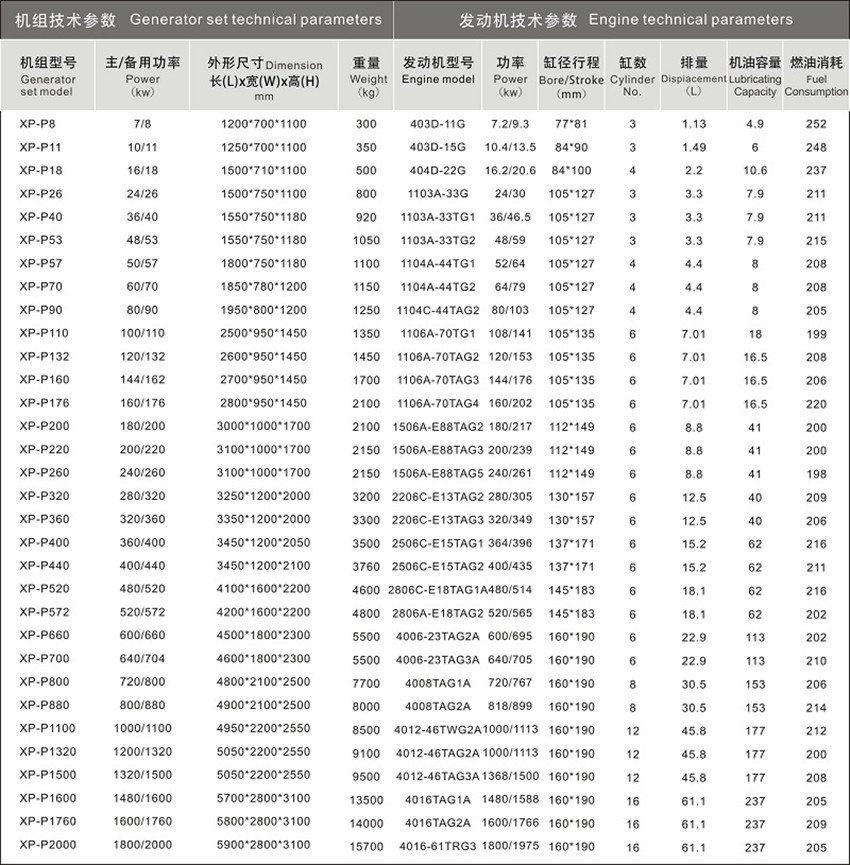


帕金斯发电机组介绍:
英国帕金斯(又称劳斯莱斯)发动机有限公司是大型发动机制造商之一,创立于1932年,年产量近40万台发动机。1998年,帕金斯公司被美车克莱斯勒公司控股,成为卡特集团一成员。帕金斯公司较晚进入中国发电机市场,在礼德动力的大力推广下以非常快的速度为广大客户所接受,并迅速占领一部分市场份额,在发电机组市场取得了令人瞩目的成就。
帕金斯发电机组应用范围:
帕金斯系列产品是采用英国原装进口帕金斯发动机,其产品系列齐全,功率覆盖范围广,具有卓越的稳定性、可靠性、耐用性和使用寿命,沃尔特公司此系列产品广泛应用于通讯、工业、户外工程、矿山、抗险、军事等领域。
帕金斯发电机组柴油机原理:
在柴油机汽缸内,经过空气滤清器过滤后的洁净空气与喷油嘴喷射出的高压雾化柴油充分混合,在活塞上行的挤压下,体积缩小,温度迅速升高,达到柴油的燃点。柴油被点燃,混合气体剧烈燃烧,体积迅速膨胀,推动活塞下行,称为‘作功’ 。各汽缸按一定顺序依次作功,作用在活塞上的推力经过连杆变成了推动曲轴转动的力量,从而带动曲轴旋转。将无刷同步交流发电机与柴油机曲轴同轴安装,就可以利用柴油机的旋转带动发电机的转子,利用‘电磁感应’原理,发电机就会输出感应电动势,经闭合的负载回路就能产生电流。
帕金斯发电机组性能优势:
1、减震性能:基于计算机动态减震系统优化设计
2、控制系统:基于可靠性设计的全监控系统的控制策略
3、绿色环保:节能与低排放集于一身的柴油发电机组
4、低噪音:为每一台机组量身订制排消音
5、系统性能优良:运转稳定、振动小、燃油机油消耗低。 
温馨提示:
1、以上柴油发电机组技术参数适用于50HZ、1500RPM、400/230V、功率因数为0.8(滞后)、三相四线的发电机组,若需60HZ或其他特殊要求的发电机参数另外提供;
2、以上产品资料不作为交货资料。本公司保留最终修改权恕不另行通知,如有疑问请随时联系我公司。电话:0771-3924943/18074925599

